If you are facing any issue with drivers for Intel Smart Sound Technology (Intel SST) on Windows 11 or Windows 10, then we have a few solutions that can help you fix the IntcAudioBus.sys Blue Screen error.
Co je IntcAudioBus.sys ve Windows 11?
Společnosti Microsoft a Intel zjistily problémy s kompatibilitou u určitých ovladačů pro Intel Smart Sound Technology (Intel SST) a Windows 11. Zařízení, která mají tyto nekompatibilní ovladače, zobrazují chyby s modrou obrazovkou. Podle společnosti Microsoft je název ovlivněného ovladače Intel® Smart Sound Technology (Intel® SST) Audio Controller, který se nachází ve Správci zařízení v části Systémová zařízení. Má název IntcAudioBus.sys s verzemi souborů 10.29.0.5152 a staršími nebo 10.30.0.5152 a staršími.
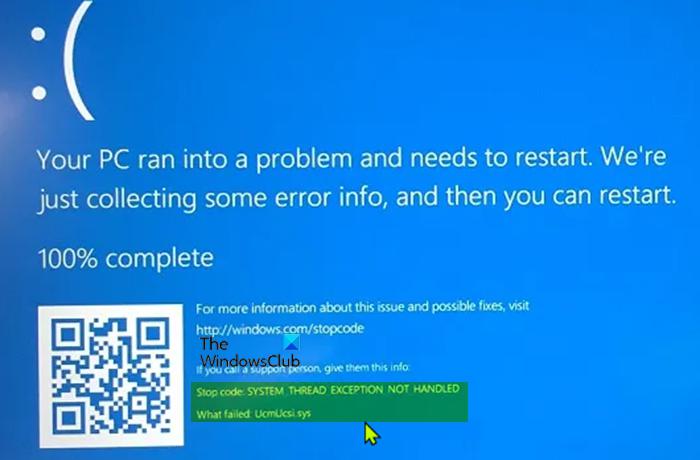
Aby Microsoft tomuto problému zabránil, zastavil upgrade Windows 11 na zařízení s problémy s kompatibilitou. Podívejme se, jak můžeme opravit chybu modré obrazovky IntcAudioBus.sys v systému Windows 11.
Opravit chybu IntcAudioBus.sys Blue Screen Error ve Windows 11
Následující řešení vám mohou pomoci opravit chybu modré obrazovky IntcAudioBus.sys.
Pojďme se podívat na detaily každé opravy.
1] Update Driver
Zkontrolujte, zda je k dispozici nějaká aktualizace pro ovladače Intel® Smart Sound Technology, a nainstalujte je. Chcete-li opravit chybu modré obrazovky, ovladač by měl být 10.30.00.5714 a novější nebo 10.29.00.5714 a novější. Aktualizace budou k dispozici na webu výrobce vašeho zařízení.
2] Run Online Blue Screen Troubleshooter
Společnost Microsoft zpřístupnila online nástroj pro odstraňování problémů s modrou obrazovkou pro uživatele systému Windows. Je to program založený na prohlížeči, který detekuje a opravuje problémy. Spusťte online Poradce při potížích s modrou obrazovkou a vyřešte problém s technologií Intel Smart Sound.
3] Downgrade Windows
Společnost Microsoft zastavila aktualizace systému Windows 11 pro zařízení s problémy s nekompatibilitou ovladačů Intel® Smart Sound Technology. Pokud bylo vaše zařízení před tím aktualizováno nebo jste provedli aktualizaci ručně, doporučuje se přejít na nižší verzi systému Windows 10, abyste mohli počítač používat normálně bez jakékoli chyby.
4] Perform System Restore
Obnovení systému vám pomůže dostat počítač do předchozího stavu, kdy nejsou žádné chyby. Můžete také obnovit svůj počítač do doby, kdy počítač fungoval správně, bez jakékoli chyby.
Co dělá ovladač Intel Smart Sound Technology?
Ovladače Intel Smart Sound Technology zpracovávají digitální signály, které zpracovávají zvuk, řeč a hlasové interakce. Bez ovladače Intel SST zůstanou všechny signály související se zvukem nezpracované a uživatel nemůže na zařízení poslouchat ani vytvářet zvuk.
Related Read: Fix Channel Surround Sound not working in Windows 11/10.




